Nextcloud og OpenMediaVault (OMV) er kraftfuld gratis og open source-software (FOSS). Ved at bruge dem i tandem kan du bygge og implementere din egen private cloud-lagring og netværkstilsluttet lagring (NAS) med en intuitiv webgrænseflade til lagerstyring.
Ved at installere Nextcloud på OpenMediaVault kan du gemme, dele og få adgang til al din interne/eksterne lagring – inklusive USB-drev – og filer hvor som helst, alt imens du bevarer fuld kontrol over dine data.
Du kan installere Nextcloud direkte på Raspberry Pi ved hjælp af en Docker-beholder eller direkte i Raspberry Pi OS. Installation af Nextcloud via OpenMediaVault kombinerer imidlertid sikker datalagring med skylignende funktioner for nem adgang og samarbejde.
Ved at hoste Nextcloud på Raspberry Pi ved hjælp af OMV:
- Du har fuld kontrol over dine data og privatliv, da du ikke er afhængig af tredjeparts cloud-udbydere for større ro i sindet, databeskyttelse og ejerskab.
- OMV giver også brugeradministration og tilladelser, der giver dig mulighed for at kontrollere, hvem der kan få adgang til det delte lager. Nextcloud udvider yderligere disse muligheder for granuleret adgangskontrol til filer, mapper og delte ressourcer.
- Du kan implementere og konfigurere automatisk sikkerhedskopiering af data til dine Nextcloud-data. Dette tilføjer et ekstra lag af databeskyttelse til dine filer.
- Du kan hurtigt tilføje/fjerne eksterne USB-lagermedier eller drev og gemme Nextcloud-data i en delt mappe på det eksterne drev.
Det anbefales at installere Raspberry Pi OS på SSD for ensartet ydeevne under store arbejdsbelastninger. Du kan også installere Nextcloud direkte på Raspberry Pi OS for at bygge et personligt gør-det-selv-skylager med fjernadgang.
Før du kan begynde Nextcloud-installationen og opsætningen, skal du sørge for at tildele eller konfigurere en statisk IP-adresse til din OpenMediaVault-enhed (dvs. Raspberry Pi). Dette er vigtigt, fordi Nextcloud kræver en konsekvent IP-adresse for at fungere korrekt.
Indholdsfortegnelse
Trin 1: Aktiver SSH
Følg disse trin for at aktivere SSH (Secure Shell) til fjernadgang.
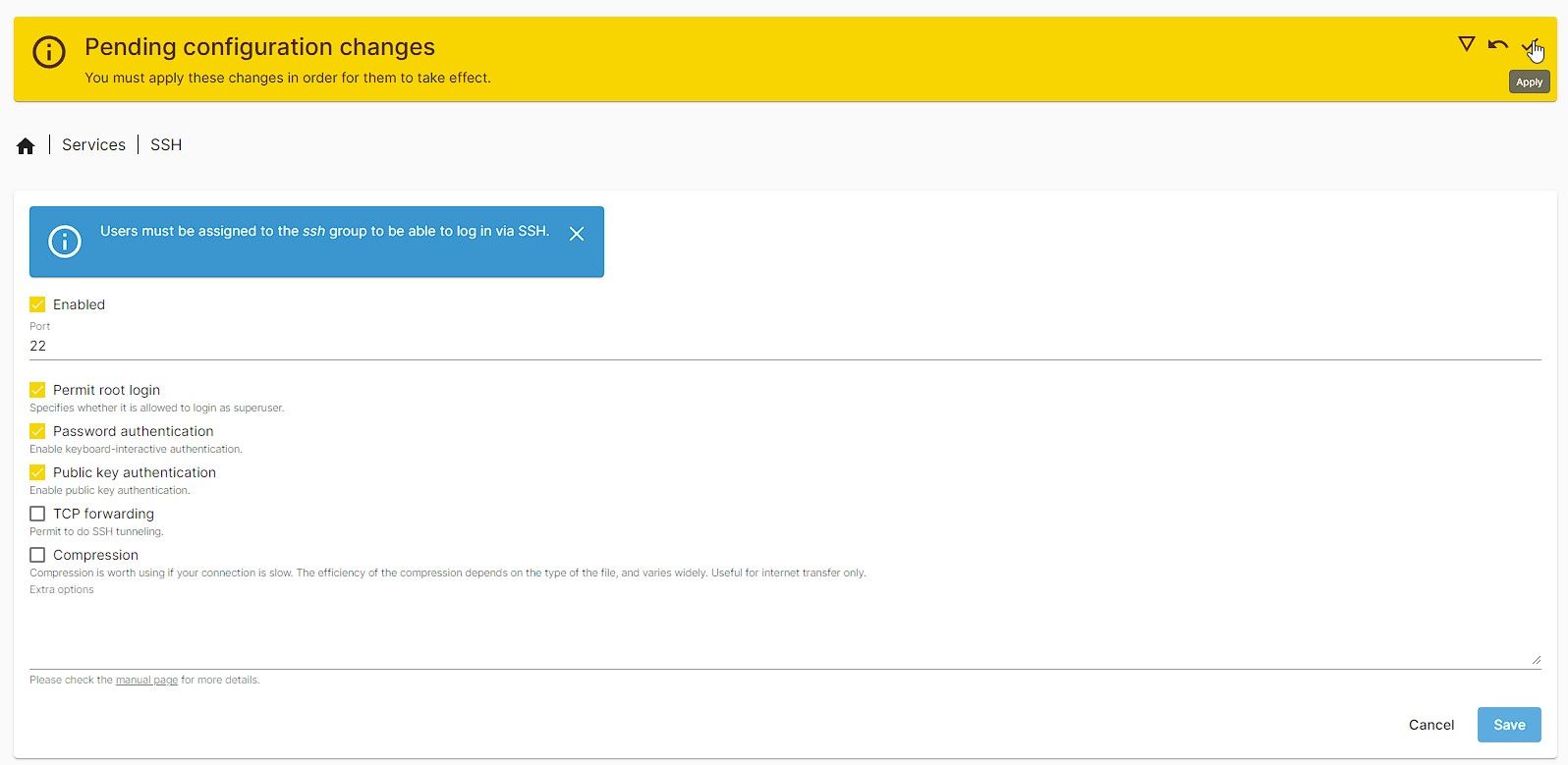 Skærmbillede af Ravi. NAR
Skærmbillede af Ravi. NAR passwd root
SSH ind i din Raspberry Pi fra en anden computer, og kør følgende kommando for at installere OMV-ekstraudstyret.
wget -O - https:
Efter installationen skal du opdatere eller logge på OpenMediaVault-webgrænsefladen og derefter gå til Plugins.
Find og installer openmediavault-compose xxx plugin.
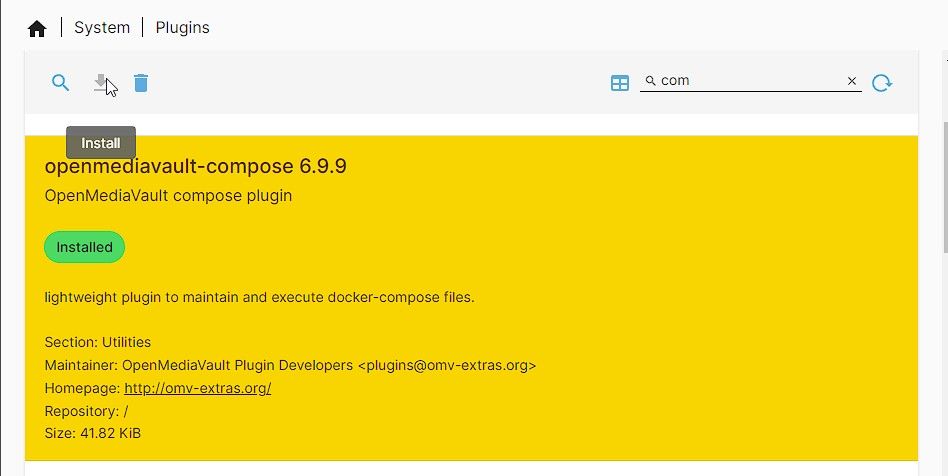
Trin 3: Installer Docker og Portainer
Under sektionen Tjenester i OpenMediaVault vil du se en ny post kaldet Compose. Vi vil bruge det til at installere Docker og den porttainer, der kræves til Nextcloud-installation.
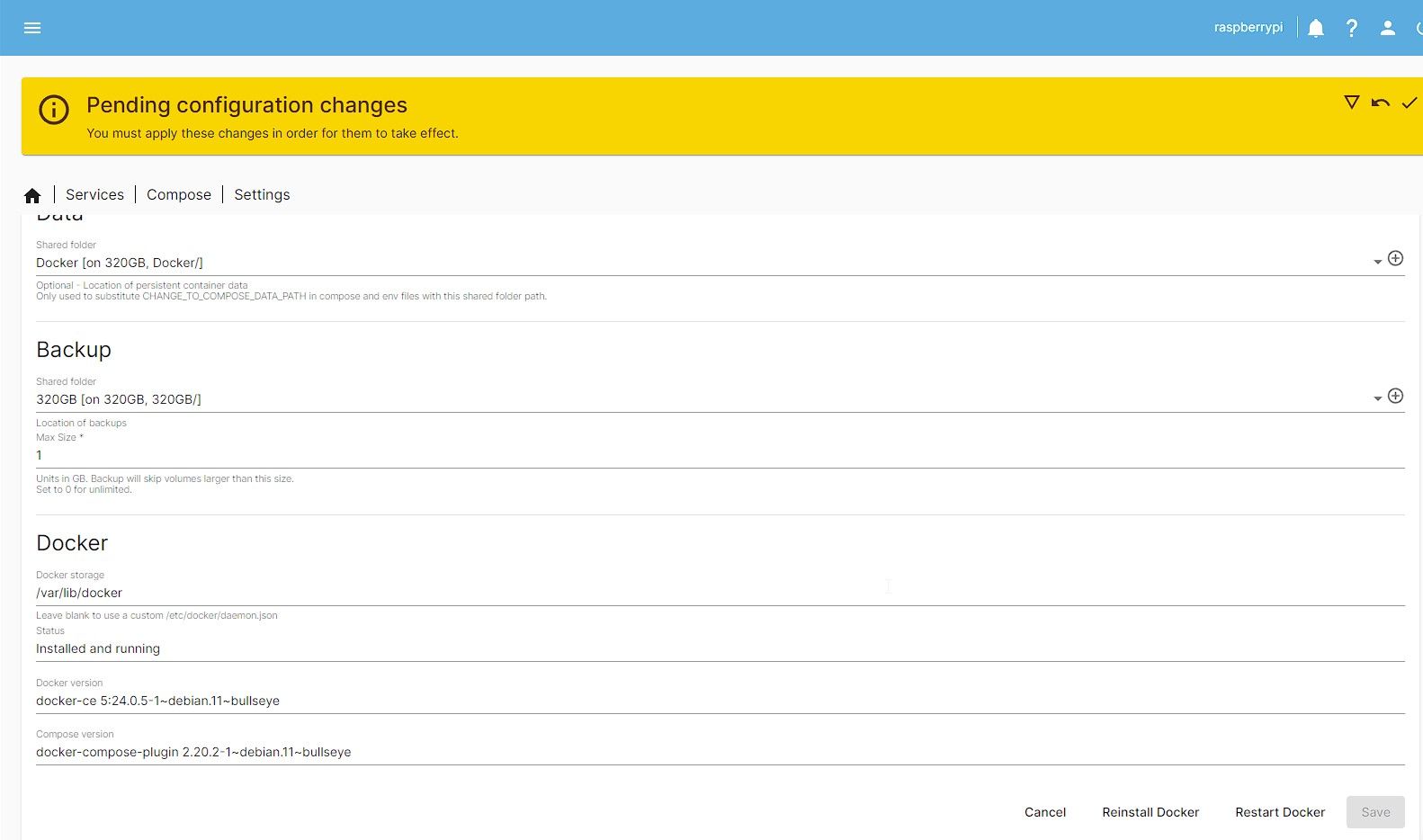
Under installationen kan du få en fejlmeddelelse om forbindelsestab. Du skal blot opdatere siden og prøve igen. Hvis du ser “Installeret og kører” i afsnittet Status, skal du åbne SSH-forbindelsen og derefter køre følgende kommando for at installere porttaineren.
docker run -d -p 8000:8000 -p 9443:9443 --name portainer --restart=always -v /var/run/docker.sock:/var/run/docker.sock -v portainer_data:/data portainer/portainer-ce:latest
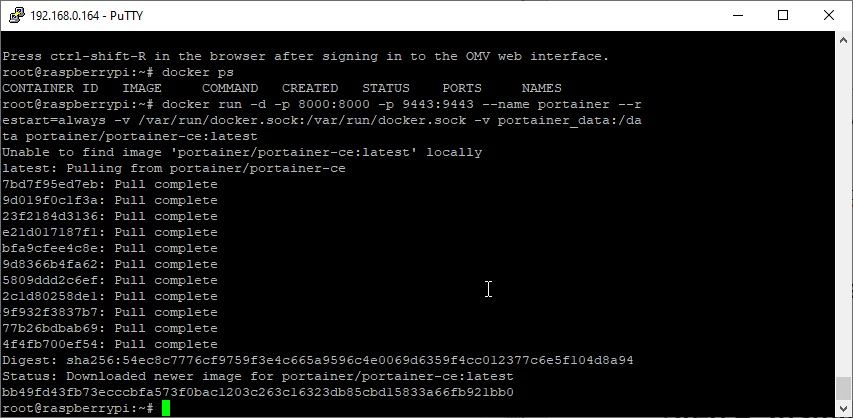
Efter installationen skal du besøge https://IPAddressOfPi:9443. Sørg for at ændre brugernavn og adgangskode.
Trin 4: Opret en MariaDB-database
På porttaineren skal du klikke på Stabler > Tilføj stakke og derefter indsætte følgende kode i webeditoren.
version: '2'services: db: image: mariadb:10.5 restart: always command: --transaction-isolation=READ-COMMITTED --binlog-format=ROW volumes: - /var/lib/docker/volumes/Nextcloud_Database:/var/lib/mysql environment: - MYSQL_ROOT_PASSWORD=password - MYSQL_PASSWORD=password - MYSQL_DATABASE=nextcloud - MYSQL_USER=nextcloud
Sørg for at give stakken et rigtigt navn, såsom mariadb. Skift også adgangskoden og databasenavnet.
Klik på Implementer stakken.
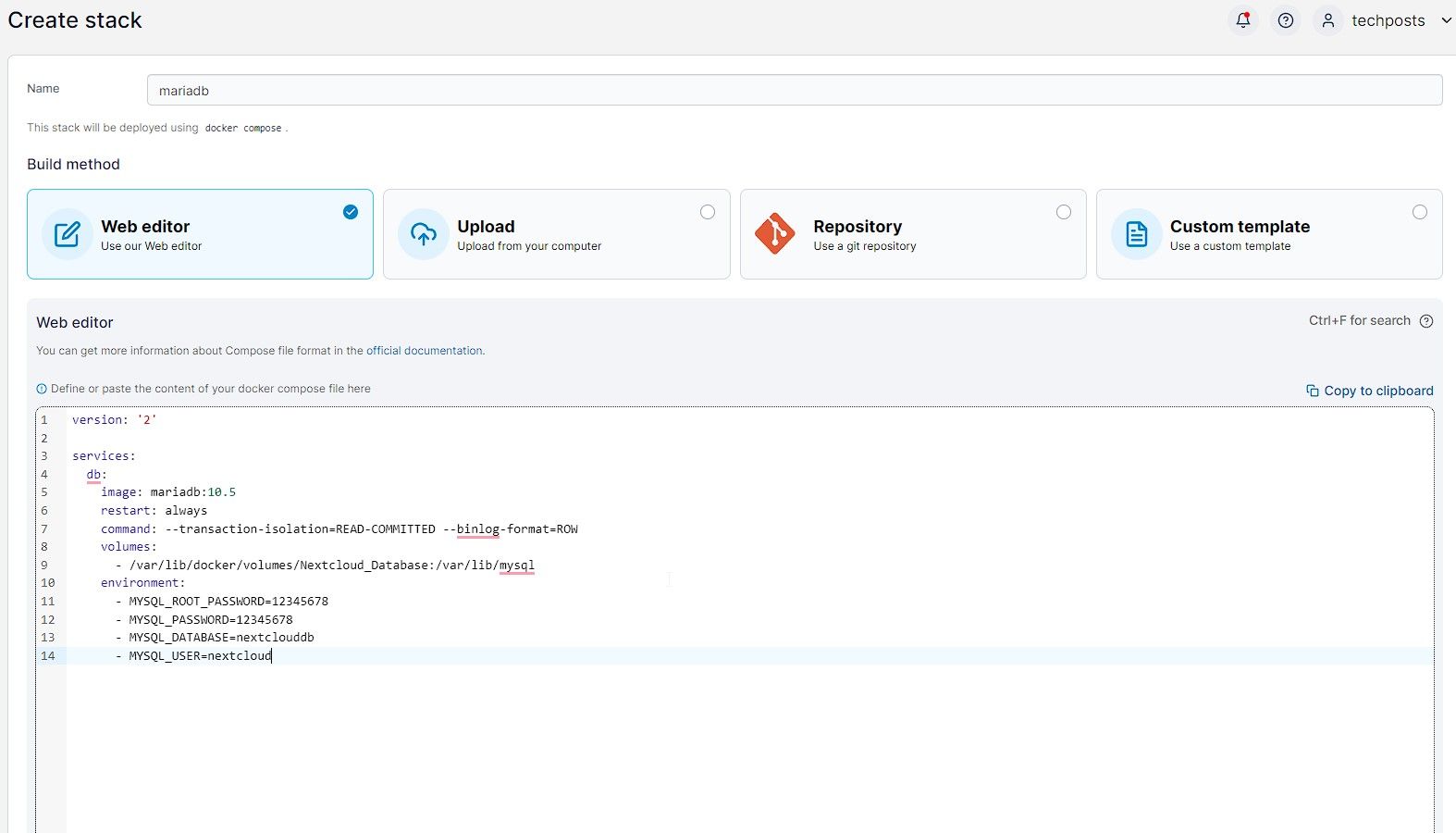
Dette vil installere og implementere MariaDB-databasen, som vi skal bruge til Nextcloud-opsætningen.
Alternativt kan du også installere MariaDB-serveren manuelt via SSH og oprette en database- og databasebruger.
Som standard kører OpenMediaVault på port 80. Det anbefales dog, at du ændrer OpenMediaVault-porten til noget andet, såsom 8090. Dette vil gøre port 80 tilgængelig for Nextcloud. For at gøre dette skal du følge disse trin:
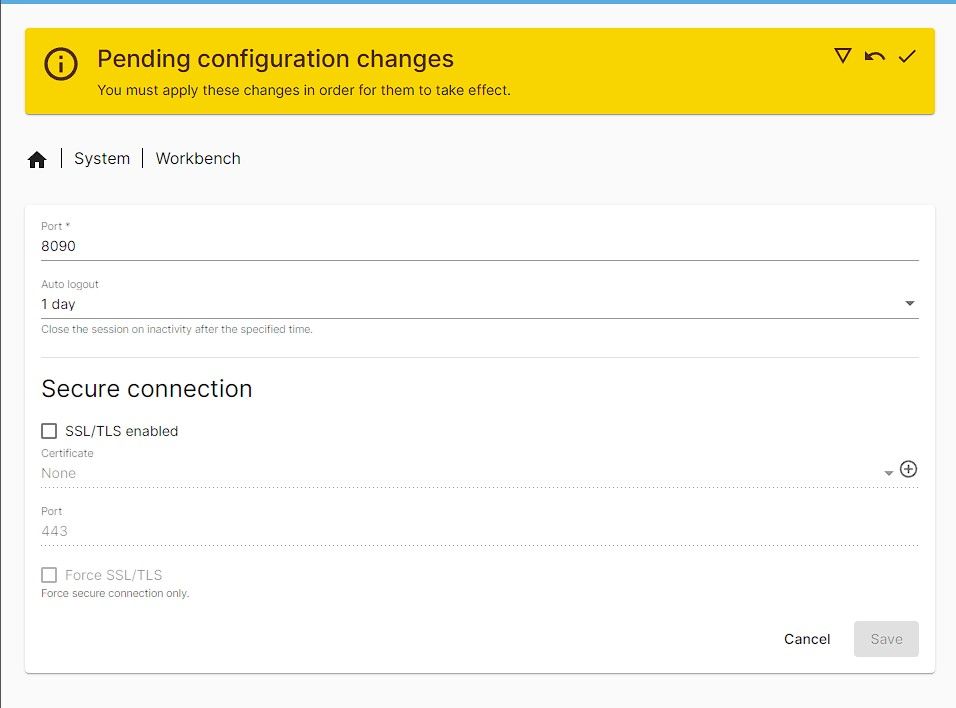
Følg disse trin for at installere og konfigurere Nextcloud på OpenMediaVault, der kører på Raspberry Pi.
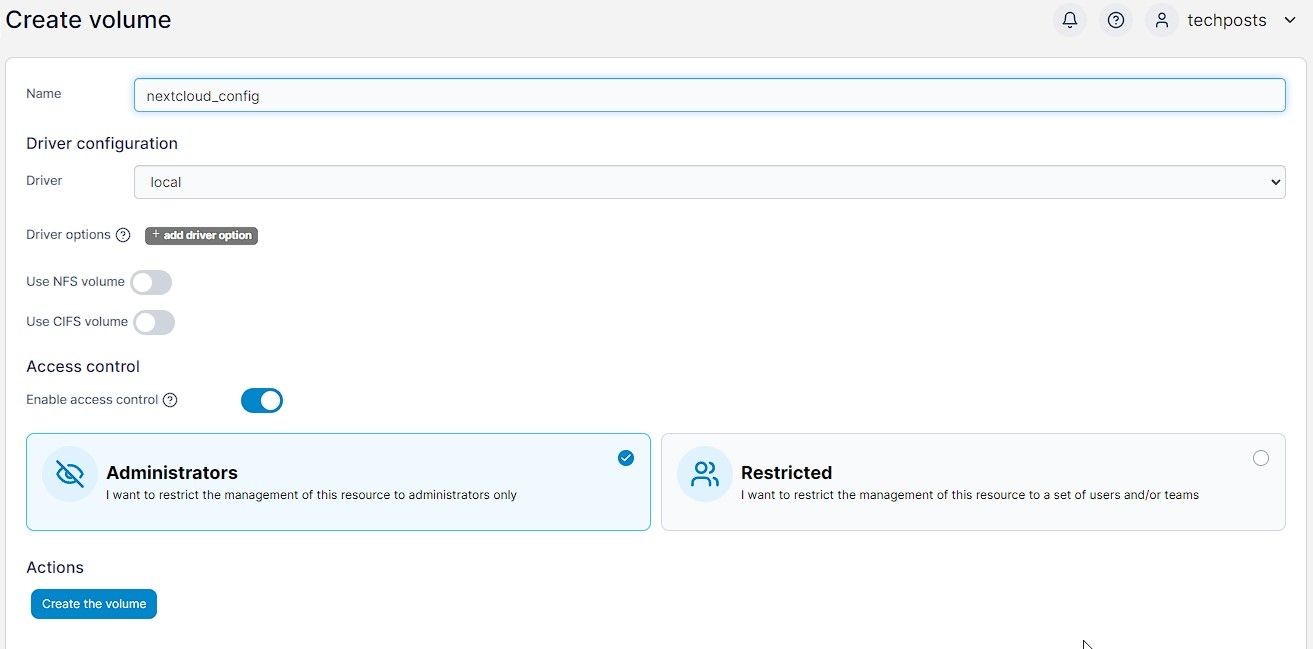
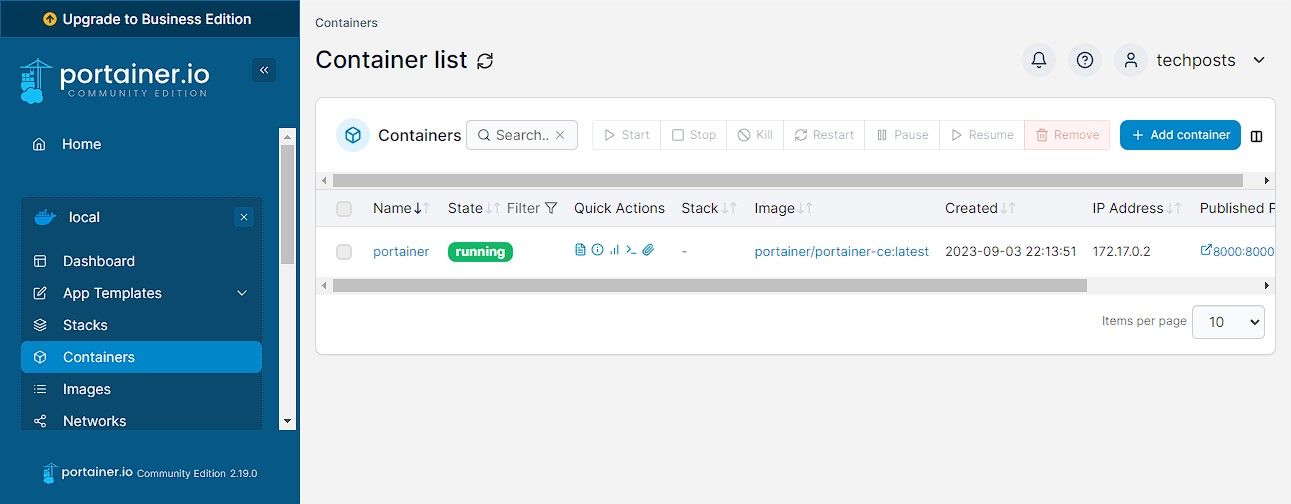
linuxserver/nextcloud
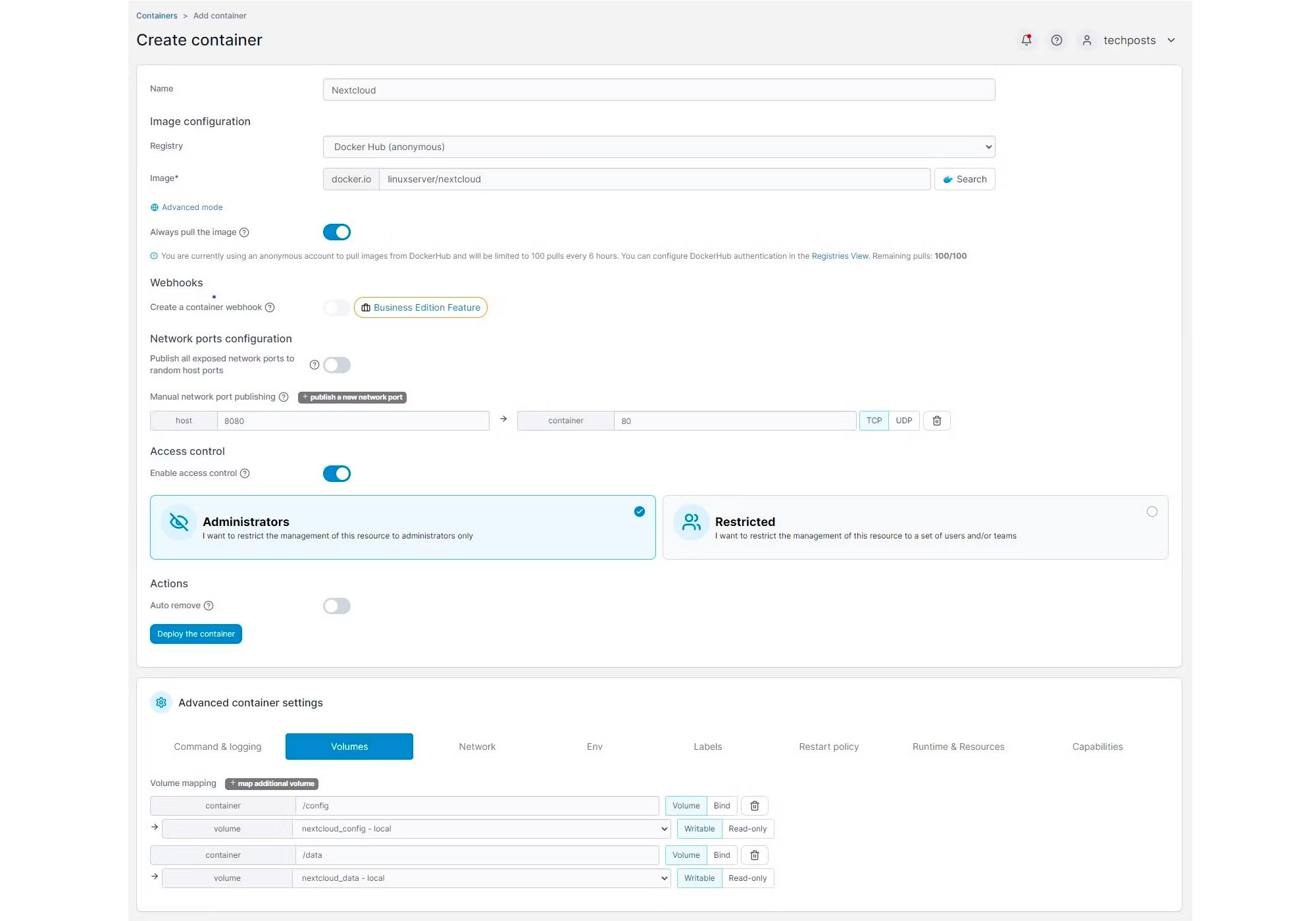
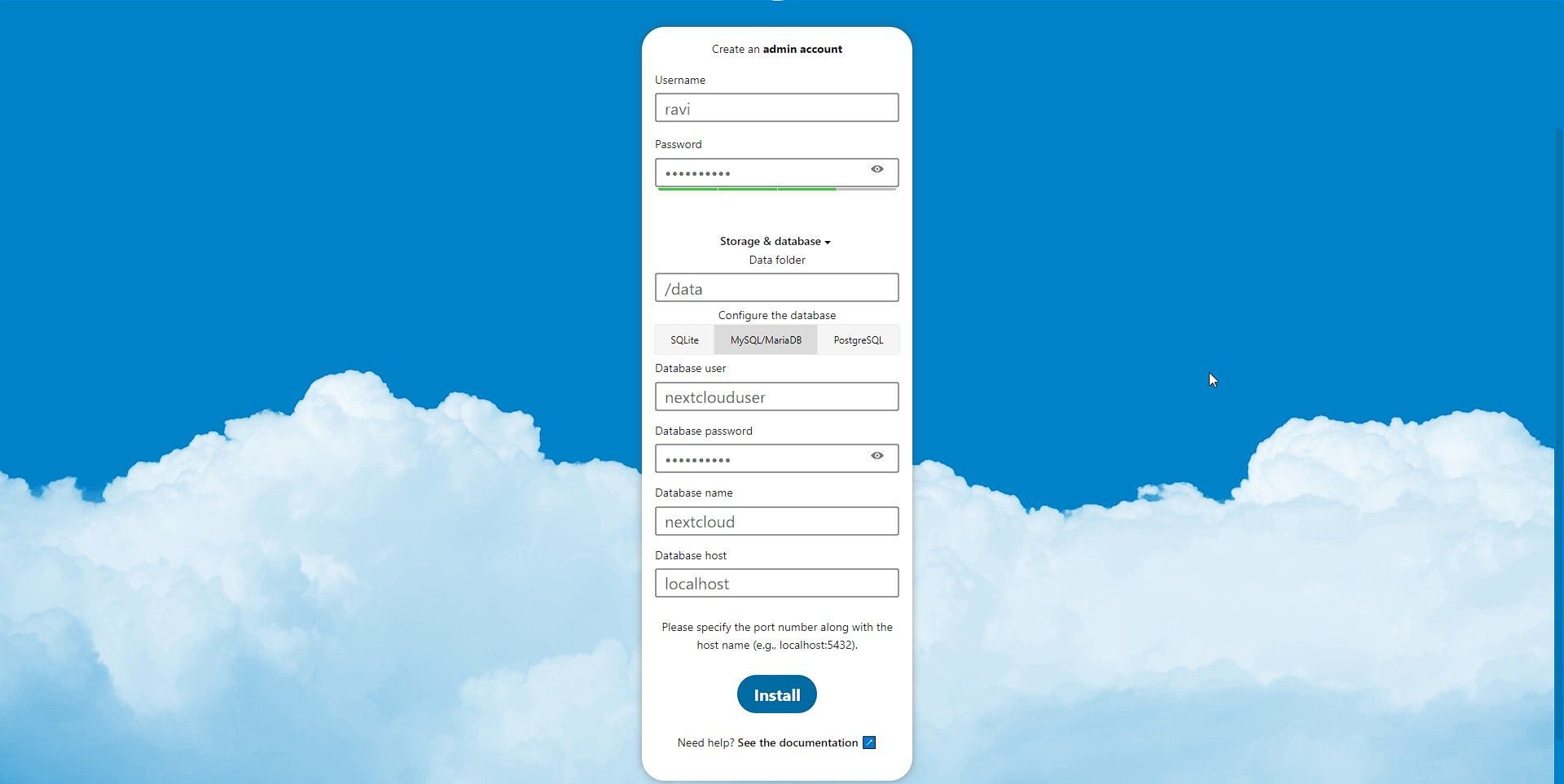
Du kan nu få adgang til og logge på Nextcloud på Pi’s lokale IP-adresse. Du kan uploade og downloade filer til Nextcloud ved hjælp af ethvert system i dit hjem, inklusive macOS, Windows og Linux. En Nextcloud-app er også tilgængelig til Android- og iOS-enheder, som du kan bruge til at synkronisere dine fotos, videoer, dokumenter og andre data til/fra dine mobile enheder.
For at udsætte Nextcloud for internettet kan du bruge Nginx Reverse proxy, Cloudflare Tunnel eller din router (port forwarding).
Lås op for kraften i en selvhostet sky
Installation af Nextcloud på din OpenMediaVault NAS, der kører på en Raspberry Pi, kan give dig en billig, men kraftfuld og sikker privat cloud-lagringsløsning. Med Nextcloud på din OpenMediaVault NAS kan du tage kontrol over dine data og nyde bekvemmeligheden ved cloud storage uden at være afhængig af tredjepartsudbydere.
Ved at følge ovenstående trin kan du nemt konfigurere og konfigurere Nextcloud på Raspberry Pi til at opfylde dine specifikke behov. Husk at opdatere dine Nextcloud- og OpenMediaVault-installationer regelmæssigt, sikre din Nextcloud-instans og sikkerhedskopiere dine data for at sikre en jævn og pålidelig oplevelse.

